Normalmente cuando hacemos una instalacion nueva de un sistema operativo la mayoria de usuarios no realiza una separacion entre el ssitema y los datos de usuario. Esto puede conllevar que cuando el sistema falle y no encontremos manera de guardar esos datos tengamos que borrar todo.
Hoy os traigo como realizar un particionado de un disco en una instalacion Linux basada en Ubuntu para que en el caso de tener que reinstalar el sistema nuestros datos queden indemnes.
Una vez descarguemos y quememos la iso de nuestro sistema Linux y empezemos la instalacion llegaremos a una ventana en donde nos dara tres opciones:"Instalar el sistema","Borrar y reinstalar" y "Mas opciones". Pulsamos sobre mas opciones y nos saldra esta ventana.
Despues de darle a nueva tabla de particiones para crear nuestra propias particiones a gusto de cada uno pero respetando las necesarias: sistema, datos y swap.
Vamos primero a crear la particion del sistema, yo lo voy hacer sobre un disco de 21 GB.
Pulsamos sobre el simbolo "+" y seleciono un tamaño para la particion, la ponemos como primaria, selecionamos el sistema de ficheros ext4 y lo mas importante, ponemos como punto de montaje la raiz que en este caso es "/".
Le damos a aceptar y esperamos. Con esto ya tendremos la particion en donde se instalara el sistema.
Ahora vamos a crear la particion swap que debe ser el doble de la memoria ram instalada en nuestro equipo (si tenemos 1GB pondremos 2 GB, 1GB=1024MB).
Seleccionamos el espacio libre y le damos a "+", pondremos el tamaño para nuestra memoria swap, lamarcaremos como logica y en punto de montaje seleccionaremos "area de intercambio".
Una vez terminemos pulsamos sobre aceptar y esperamos aste que creela nueva particion.
Ahora ya solo nos queda hacer la particion para nuestros datos. Volvemos a seleccionar el espacio libre, pulsamos sobre "+". Seleccionamos el tamaño de la particion, la marcamos como logica, sistema de ficheros ext4 y en punto de montaje selecionamos "/home".
Una vez le demos a aceptar y cree la particion ya estamos listo para continuar con la instalacion de nuestro sistema.
Aquí le dejo el vídeo con los pasos:



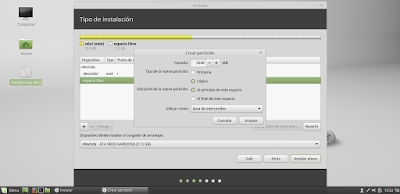


No hay comentarios:
Publicar un comentario